Un tutorial completo sobre cómo agregar filtros a GIF en Windows, Mac y dispositivos móviles
Si quieres subir de nivel tus GIF, entonces debes saber cómo darles vida. Agregar un filtro a un GIF es una de las buenas formas de darles sabor. Los filtros pueden mejorar la intensidad, la presentabilidad y la calidad de los archivos GIF. Por esta razón, filtrar sus archivos en formatos GIF es muy importante para atraer a más espectadores o audiencias a quienes les gusten sus archivos. Por lo tanto, si esta es la razón por la que estás en esta publicación, entonces no te decepcionaremos con las herramientas y pautas recopiladas que tenemos solo para ti. Por lo tanto, veamos cómo mejorar fácilmente los archivos GIF en su computadora y dispositivos móviles.
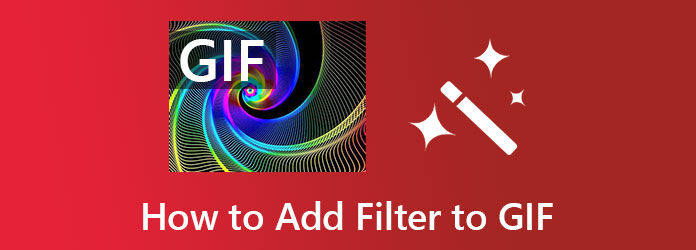
Si desea agregar filtros a los GIF utilizando un software fantástico para Windows y Mac, será mejor que utilice Convertidor de vídeo definitivo. Este increíble software es un editor de video integral que te permite agregar filtros, efectos, marcas de agua, audio y subtítulos a tus GIF. No sólo eso, sino que esta herramienta también te permite crear tu propio GIF a partir de tu vídeo o grupo de fotos de manera eficiente. Además, no se sentirá intimidado por el proceso de navegación de este software porque, aunque parece una herramienta profesional, ofrece un procedimiento elemental. Dicho esto, ¡incluso el usuario sin experiencia puede trabajar como un profesional con Video Converter Ultimate!
Lo más impresionante de este sumador de filtros GIF es que te permite convertir tu GIF a varios formatos sin problemas. Esto es mientras aplica un filtro entre cien opciones que tiene. Garantice un proceso impecable cuando utilice este excelente software, especialmente cuando agregue las otras funciones clave a continuación.
Características clave
Cómo utilizar Video Converter Ultimate para agregar filtros a GIF
Obtenga este editor GIF perfecto en su computadora mediante una descarga rápida. Una vez que lo tengas, carga tus archivos GIF haciendo clic en Agregar archivos desde la interfaz principal de la herramienta. O, para hacerlo más fácil, puedes simplemente colocar tus GIF en el centro.
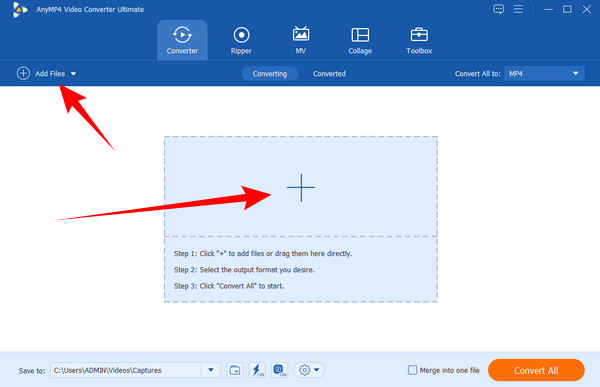
Después de eso, presione el Estrella forma debajo del archivo cargado para acceder a las opciones de edición. Luego, en la ventana de edición, haga clic en el Efecto y filtro pestaña. En esta pestaña, elija el filtro que desea aplicar. Luego, consulte la vista previa de cómo se ve el GIF cuando se filtra. Luego, golpea el DE ACUERDO pestaña si ya ha elegido el filtro perfecto para GIF.
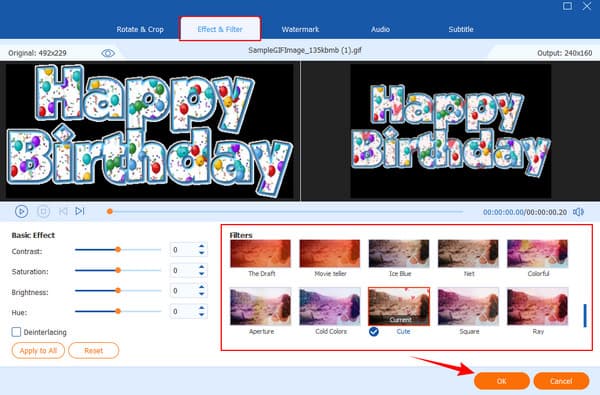
Esta vez, debes verificar el formato escrito al final del archivo. Si no es GIF, entonces debes presionar el Convertir todo A la selección. En la barra de búsqueda, escriba GIF y luego seleccione el tamaño que desea producir.
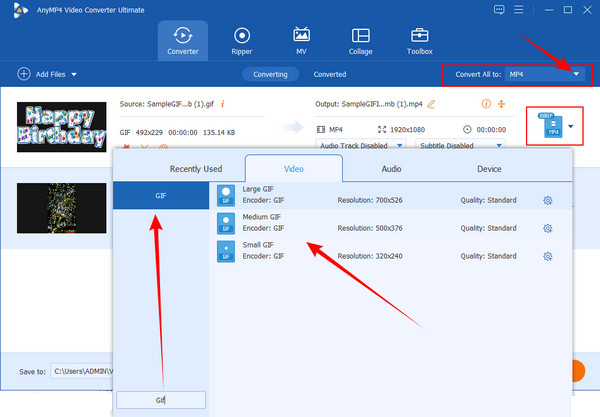
Finalmente, puedes presionar el Convertir todo botón. No te preocupes porque tiene un proceso de conversión ultrarrápido y sólo te llevará unos segundos finalizar el proceso.
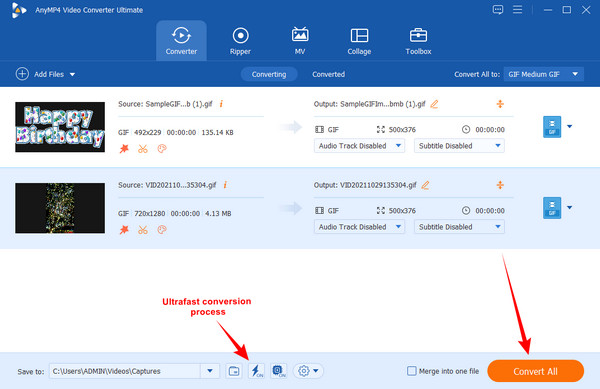
Esta vez, echemos un vistazo a una excelente herramienta en línea que puedes usar para editar tus GIF. FlexClip GIF Editor es una de las mejores herramientas basadas en web que ofrece mayores plantillas para maximizar su experiencia de edición en línea. Le permite agregar música, logotipo, texto y filtros a su etiqueta GIF y otras herramientas de edición de video para recortar, comprimir, fusionar y mucho más. Aparte de eso, FlexClip te facilita aplicar más de 30 filtros a tus GIF con una vista previa en tiempo real. Además, ofrece una selección de deshacer para ayudarle a revertir rápidamente la acción de edición que realizó. Sin embargo, esta herramienta no es completamente gratuita y necesitará una buena conexión a Internet para navegar con facilidad. Por lo tanto, estos son los pasos rápidos para usar FlexClip para mejorar sus GIF.
Usando su navegador, visite la herramienta de edición GIF de FlexClip. Luego, suelte su archivo GIF en su interfaz para cargarlo.
Entonces, en el Medios de comunicación sección, mueva el cursor al GIF cargado y llévelo para hacer clic en el pequeño ícono que representa Agregar como capa diálogo. Ahora ve y golpea el Filtrar pestaña de las opciones de la derecha.
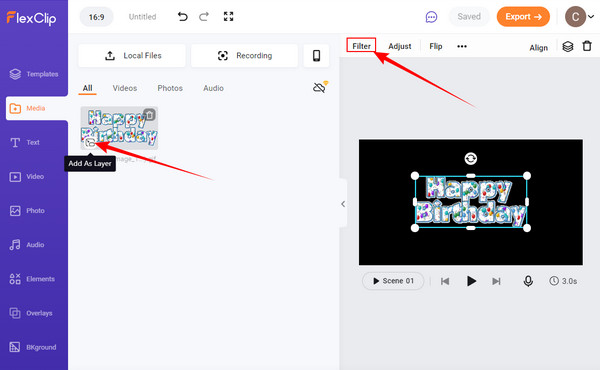
Ahora elige el que creas que es el mejor filtro para tu GIF. Luego, golpea el Exportar Botón para descargar el GIF filtrado.
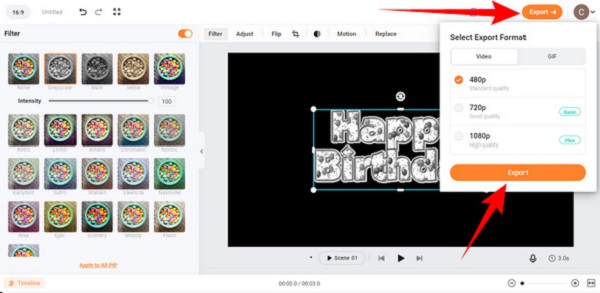
Si prefiere utilizar su dispositivo móvil, será mejor que utilice esta aplicación GIPHY. Es una aplicación GIF que puedes instalar en dispositivos Android y iPhone. Además, esta aplicación GIF tiene GIF de diferentes partes del mundo. Es impresionante porque puedes usarlo para editar GIF usando filtros y elementos únicos y compartirlos en Snapchat si quieres. Además, a medida que utilice este GIPHY, descubrirá por qué es la aplicación más recomendada para los cambiadores de filtros GIF de Snapchat. Por lo tanto, siéntete libre de ver y seguir las instrucciones a continuación sobre cómo esta increíble aplicación mejora los GIF en un instante.
Instala la aplicación en tu teléfono. Ejecútelo y toque el Crear pestaña y el Elija el archivo pestaña debajo de la opción GIF para cargar su archivo.
Después de eso, toca el ícono que te mostrará los filtros. Luego, elige el mejor filtro que quieras aplicar a tu GIF. Luego, con esta aplicación es necesario agregar una etiqueta a su archivo antes de poder proceder a guardarlo.
Después de agregar la etiqueta necesaria, ahora puede tocar el Flecha icono. Luego, toque el Guardar GIF opción para exportar exitosamente el archivo.
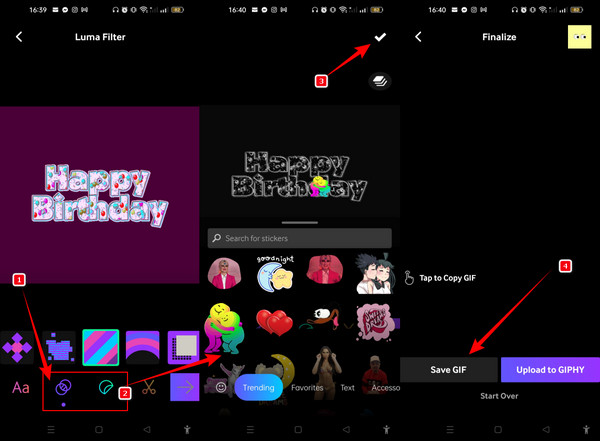
Otras lecturas:
Top-picks GIF Collage Maker: crea imágenes animadas con pantalla múltiple
Guías fáciles de aprender sobre cómo crear un collage GIF
¿Agregar filtros a los GIF consume demasiado tiempo?
Agregar filtros a tus GIF solo llevará tiempo si no utilizas una herramienta que domines. Por lo tanto, se espera que dedique tiempo al utilizar una herramienta que utiliza por primera vez.
¿Un filtro afecta la calidad del GIF?
Sí. Un filtro puede aumentar o disminuir la calidad a medida que le agregas otros tonos.
¿Puedo convertir el GIF a MP4 después de agregar un filtro?
Sí. Puedes convertir fácil y rápidamente tus GIF a MP4 usando Video Converter Ultimate.
Ahí lo tienes, las pautas completas para agregar filtros a GIF utilizando las mejores herramientas. Como se mencionó anteriormente, esta tarea puede requerir su tiempo, principalmente si utiliza un editor nuevo. Pero, dado que le proporcionamos las pautas completas en esta publicación, ahora puede hacer el trabajo rápidamente. Sólo recuerde utilizar las herramientas presentadas, especialmente las Convertidor de vídeo definitivo.
Más lectura
Guía práctica: 4 prácticas sencillas sobre cómo convertir MPG a GIF
Al leer esta publicación, aprenderá las cuatro formas necesarias para convertir MPG a GIF y las herramientas de conversión esenciales que puede usar en línea y sin conexión.
Cómo convertir GIF en WebM [Dekstop y herramientas en línea]
Tenga conocimientos sobre cómo convertir GIF a WebM utilizando estas reconocidas herramientas fuera de línea y basadas en la web. Para darle una pista para la publicación del blog de hoy, también usaremos FFmpeg.
Descubra las tres formas confiables de transformar GIF en video
¿Es posible convertir GIF animados en vídeos? Conozca la respuesta leyendo la publicación de hoy, ya que aprenderá diferentes métodos para convertir GIF a video en poco tiempo.
Cómo convertir GIF a WMV usando una herramienta de escritorio y en línea
Los GIF son entretenidos pero a veces no se pueden reproducir en su dispositivo. Por lo tanto, ofrecemos los mejores convertidores en línea/fuera de línea para convertir GIF a WMV.